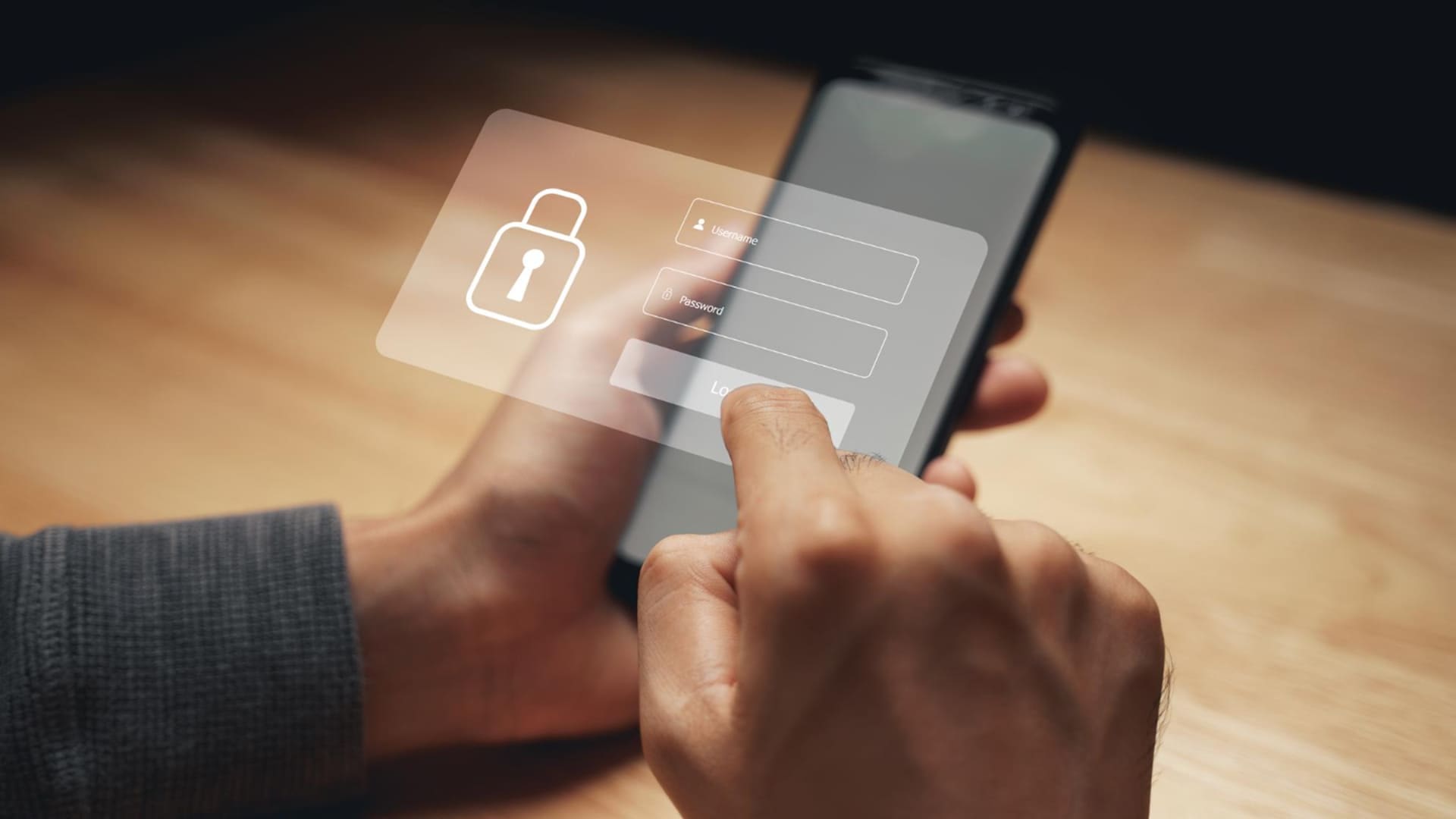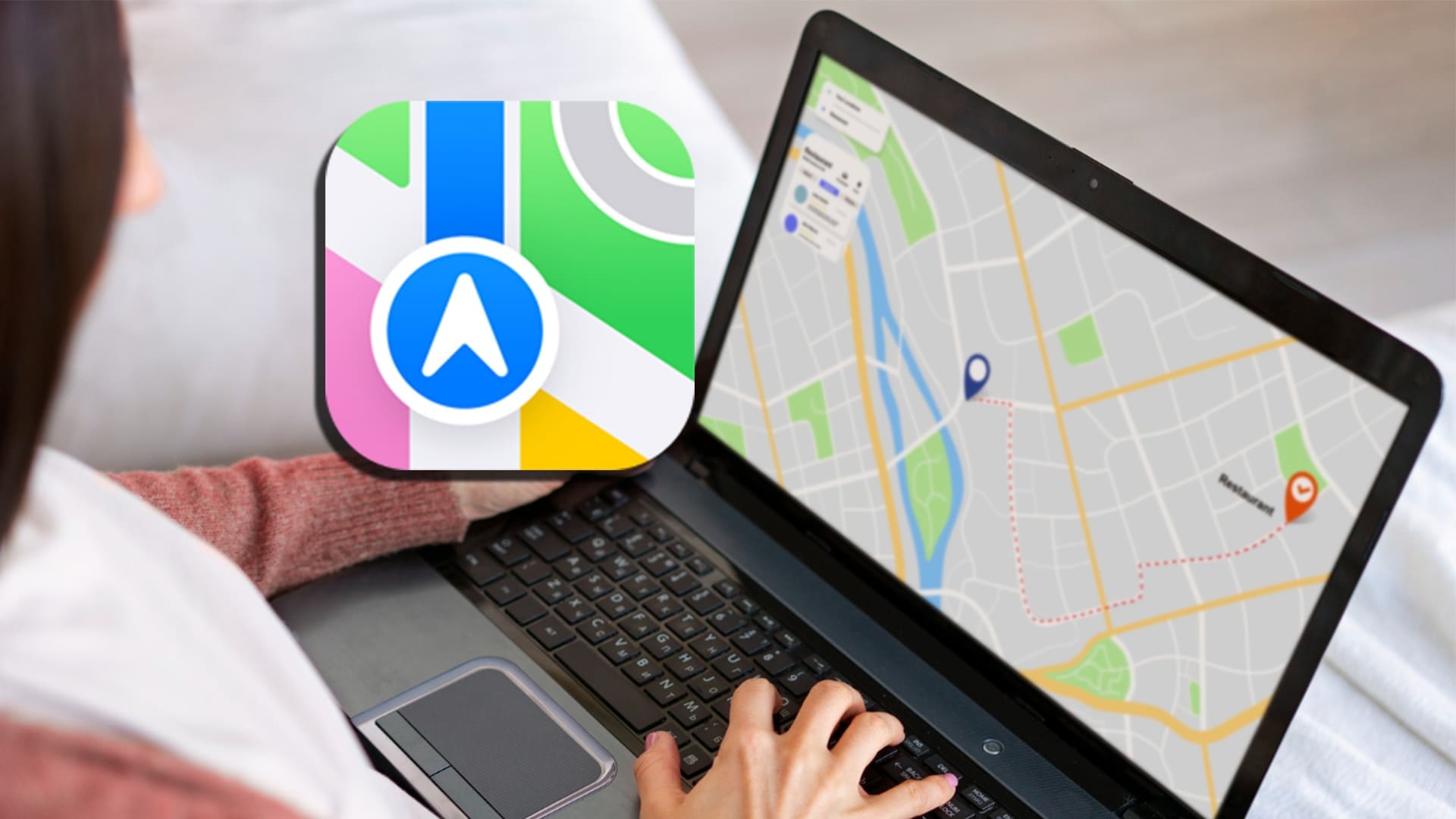“Quebrei meu antigo Xiaomi 13 e a tela não funciona. É possível transferir meus dados criptografados para o meu computador via cabo cruzado e como?” - do Xiaomi Community Lounge
Nossos celulares Xiaomi não são apenas dispositivos de comunicação; eles armazenam nossas memórias mais queridas, incluindo contatos, fotos e informações vitais. No entanto, acidentes acontecem, e uma tela quebrada devido a quedas ou impactos pode levar a uma situação dolorosa em que você se preocupa em perder informações valiosas.
Muitos usuários procuram métodos econômicos paraRecuperação de dados de tela quebrada Xiaomiantes de considerar serviços de reparo profissionais. Este artigo abordará isso, oferecendo seis maneiras gratuitas de recuperar seus dados importantes sem gastar muito.
Caminho 1: recuperar dados da Xiaomi com tela quebrada via reprodução automática
Requisitos:
- Um cabo USB para conectar seu telefone Xiaomi ao computador.
- Um computador funcional com AutoPlay habilitado.
- O telefone quebrado ainda deve poder ligar e ser reconhecido pelo computador.
Guia prático:
- Estabeleça uma conexão entre seu smartphone Xiaomi/Mi/Redmi com tela danificada e um computador usando um cabo USB.
- Após a conexão, uma janela pop-up será exibida no computador assim que o dispositivo for reconhecido.
- Selecione a opção “Abrir dispositivo/pasta para visualizar arquivos” ou um comando semelhante para obter acesso ao conteúdo do dispositivo.
- Navegue até a pasta que contém fotos e vídeos na janela pop-up.
- Prossiga copiando e colando todo o material desejado em seu computador.

Alternativamente, quando o seu telefone for reconhecido pelo seu computador (quando a conexão falhar, tente as 11 soluções), abra o Explorador de Arquivos e encontre o seu telefone Xiaomi em “Este PC”. Por fim, navegue no armazenamento do telefone, selecione os arquivos que deseja recuperar e copie-os para o seu computador.
Caminho 2: recuperar dados da Xiaomi com tela quebrada via Mi Cloud
Requisitos:
- Você deve ter uma conta Mi registrada vinculada ao seu telefone Xiaomi.
- Certifique-se de ter feito backup do seu telefone Mi anteriormente com o Mi Cloud e de que existem os dados que deseja recuperar.
- Acesse o Mi Cloud de um computador ou outro dispositivo móvel para recuperar seus dados.
Guia prático:
- Faça login no Mi Cloud: Acesse o site do Mi Cloud e faça login no seu computador ou novo telefone. (OBSERVAÇÃO:Se você esqueceu a senha da sua conta Mi, você pode redefini-la clicando no link “Esqueceu a senha?” link na página de login do Mi Cloud. Siga as instruções para redefinir sua senha usando seu endereço de e-mail ou número de telefone registrado.)
- Selecione Dispositivo: Localize o dispositivo do qual deseja recuperar dados e clique nele.
- Escolha Dados: Selecione os dados que deseja recuperar marcando as caixas ao lado de cada item.
- Baixar dados: Clique no botão “Download” para baixar os dados selecionados como um arquivo zip.
- Restaurar dados: extraia o arquivo zip e copie os dados para as pastas apropriadas em seu novo dispositivo ou use o aplicativo Mi Cloud para restaurá-los.
- Verifique os dados: verifique se todos os arquivos foram restaurados corretamente em seus locais apropriados.

Caminho 3: recuperar dados se a tela do Xiaomi não estiver funcionando por meio do Google Drive
Requisitos:
- Você deve ter uma conta Google vinculada ao seu telefone Xiaomi.
- Certifique-se de ter habilitado anteriormenteGoogle Drivebackup dos dados que deseja recuperar.
- Acesse o Google Drive de um computador ou outro dispositivo móvel para recuperar seus dados.
Observação:Para verificar se há backup dos seus dados no Google Drive, faça login na sua conta do Google Drive em um dispositivo diferente. Navegue até a seção “Backups” para ver se o backup do seu telefone Xiaomi está listado.
Guia prático:
- Comece acessando o menu “Configurações” do seu dispositivo.
- Em seguida, localize e selecione a opção “Backup e redefinição”.
- Prossiga para escolher “Fazer backup dos meus dados”.
- Em seguida, revisite a seção “Backup e redefinição” para confirmar se sua conta do Google está vinculada à sua conta de Backup.
- Por fim, faça login na sua conta do Google em um dispositivo novo ou reparado, navegue até “Backup e restauração” e ative “Restauração automática” para recuperar quaisquer dados perdidos no novo dispositivo.

Caminho 4: Faça a recuperação de dados de tela quebrada do Xiaomi via cartão SD
Requisitos:
- Um cartão de memória SD compatível com o seu novo dispositivo Android.
- Certifique-se de que os dados relevantes (como fotos, vídeos ou documentos) foram salvos no cartão SD antes que a tela fique inutilizável.
Guia prático:
- Comece inserindo seu cartão de memória SD no novo smartphone com slot para cartão.
- Em seguida, acesse o gerenciador de arquivos e navegue até o diretório do cartão SD.
- Escolha os arquivos que deseja recuperar e selecione a opção “Copiar”.
- Por fim, vá para o diretório de armazenamento interno e clique em “Colar” ou “Copiar aqui”.

Caminho 5: Transferir dados do Xiaomi com tela quebrada para o computador com Vysor
Requisitos:
- Um computador (Windows, macOS ou Linux).
- Obtenha oVisoraplicativo instalado em seu computador.
- Use um cabo USB para conectar seu telefone.
- Cabo OTG e mouse USB (se a tela não responder) ou depuração USB habilitada em seu telefone antes que a tela quebre.
Guia prático:
- Baixe e instale o Vysor do site oficial.
- Use um cabo USB para conectar seu telefone Xiaomi ao computador.
- Se a tela estiver parcialmente funcional, navegue até Configurações > Sobre o telefone > Toque em “Número da versão” 7 vezes para ativar o modo de desenvolvedor. Vá para Configurações > Opções do desenvolvedor e habilite a depuração USB.
- Se a tela não responder completamente, conecte um cabo OTG e um mouse USB para controlar seu telefone e ativar a depuração USB.
- Instale e abra o Vysor em seu computador e selecione seu telefone Xiaomi na lista de dispositivos conectados.
- O Vysor irá espelhar a tela do seu Xiaomi no seu computador, permitindo que você o controle usando o mouse e o teclado.
- Assim que a tela do seu telefone estiver espelhada no seu computador, navegue pelo seu telefone e extraia seus arquivos importantes (fotos, vídeos, contatos, etc.) para o seu computador.

Caminho 6: Recuperar dados do Xiaomi/Redmi com tela quebrada via ADB
Requisitos:
- A depuração USB deve ser habilitada antes que a tela seja quebrada.
- Um computador com ADB instalado (download nas ferramentas da plataforma Android SDK).
- Um cabo USB para conectar o telefone ao computador.
Guia prático:
- Instale o ADB: Baixe e extraia o ADB no seu computador.
- Conecte seu telefone: Use um cabo USB para conectar o dispositivo.
- Abra o prompt de comando: Na pasta ADB, segure Shift, clique com o botão direito e selecione Abrir janela de comando aqui.
- Verifique a conexão do dispositivo: digite adb devices e pressione Enter. Seu dispositivo deve aparecer na lista.
- Recuperar dados: use comandos ADB para extrair dados. Por exemplo: Recuperar contatos:
adb pull /data/data/com.android.providers.contacts/databases/contacts2.db - Recuperar fotos: adb pull /sdcard/DCIM/ /path/to/your/folder
- Verifique os dados recuperados: verifique se os dados estão salvos na pasta especificada no seu computador.

Bônus: faça recuperação de dados de tela quebrada do Android sem backup
UsandoExtração de dados quebrados do Androidé uma escolha inteligente para restaurar conteúdo de dispositivos que não respondem, mesmo sem backup. Esta ferramenta verifica e visualiza arquivos, permitindo a recuperação seletiva de acordo com suas necessidades, aplicando-se a contatos, textos, fotos, vídeos, áudio, WhatsApp, documentos, registros de chamadas e muito mais. Embora confiável e eficiente para recuperação de dados, ele se concentra principalmente na maioria dos dispositivos Samsung atualmente.

Requisitos:
- Um cabo USB incluído com o telefone com defeito.
- Um computador que pode ser ligado sem problemas.
Como recuperar dados de um telefone Android quebrado com extração de dados quebrados do Android?
- Depois de instalar o software Broken Android Data Extraction, selecione “Broken Android Data Extraction”.
- Conecte seu telefone não funcional a um computador usando um cabo USB.
- Na interface que aparece, revise cuidadosamente as instruções e selecione um modo de recuperação que corresponda ao problema do seu telefone.
- Se você estiver enfrentando uma tela preta, uma tela rachada ou uma tela sensível ao toque que não responde, clique no botão “Iniciar” para continuar.
- No menu suspenso da interface, selecione o nome e o modelo do seu dispositivo.
- Consulte a tabela anexa para obter uma lista de dispositivos e modelos suportados.
- Siga as instruções na tela para entrar no modo de download. O software baixará um pacote de reparo para resolver o problema do seu telefone, permitindo que ele verifique os dados existentes.
- Desligue o dispositivo e pressione e segure simultaneamente os botões “Diminuir volume”, “Home” e “Power”.
- Solte os botões e pressione o botão “Aumentar volume” para entrar no modo de download.
- Assim que o processo de reparo for concluído com êxito, o programa fará a varredura em seu dispositivo.
- Após a conclusão da verificação, você poderá visualizar e selecionar os dados que deseja recuperar.
- Por fim, clique em “Recuperar” para salvar os dados selecionados em seu computador.


Conclusão – Dicas para consertar um telefone Xiaomi quebrado
Recuperar dados de um dispositivo Xiaomi com tela quebrada pode parecer assustador, mas esperamos que, com a abordagem correta, você possa recuperar com êxito suas informações valiosas sem a necessidade de reparos dispendiosos. No final, apresentamos algumas considerações úteis sobre como reparar seu telefone:
- Verifique se há rachaduras na tela, problemas de bateria ou danos causados pela água.
- Se estiver operacional, faça backup dos dados usando Mi Cloud ou Google Drive.
- Atualize a ROM padrão usando Mi Flash se estiver bloqueado.
- Segure o botão liga / desliga por 10 a 20 segundos para reiniciar o dispositivo.
- Obtenha uma bateria de reposição compatível e siga os guias ou visite um técnico.
- Desligue o dispositivo, remova os cartões SIM e SD e seque-o em arroz ou sílica gel por 24 a 48 horas.
- Se estiver na garantia, entre em contato com o suporte ao cliente da Xiaomi ou visite um centro de serviço autorizado.
- Registre uma reclamação se você tiver seguro de dispositivo para reparos ou substituição.
- Procure ajuda de uma oficina certificada se não tiver certeza.
Artigos relacionados:
Como mover aplicativos para o cartão SD Xiaomi/Redmi de 4 maneiras? [Leitura obrigatória]
Como fazer hard reset Xiaomi/Redmi/Mi com/sem computador? 6 opções
Recuperação de dados do Mi Phone: como recuperar arquivos excluídos do Mi Phone
Transferência de dados Mi para Mi: 5 soluções para transferir dados de Mi para Xiaomi/Mi/Redmi

![Como usar o WhatsApp sem número de telefone [4 maneiras]](https://elsefix.com/images/5/2024/10/1728030782_use-whatsapp-without-phone-number.jpg)